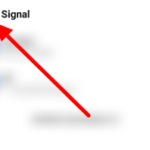Cómo desactivar las vistas previas de enlaces en Slack
Última actualización: 16 de septiembre de 2021
¿Estás cansado de ver vistas previas de enlaces cada vez que alguien comparte un enlace en Slack? ¿O estas características le distraen cuando navega por uno de sus canales ocupados? De cualquier manera, puedes apagarlos cuando quieras. Siga nuestra guía a continuación y le mostraremos cómo deshabilitar las vistas previas de enlaces en su cuenta de Slack.
Tutorial
De forma predeterminada, compartir un enlace en Slack expande el mensaje y muestra una vista previa del contenido de la página web. De esta forma, los lectores pueden consultar los contenidos antes de hacer clic en el enlace.
Aunque esta característica es útil en la mayoría de los casos, puede cubrir la mayor parte de su ventana de conversación, especialmente si las personas comparten enlaces todo el tiempo. Afortunadamente, Slack permite a sus usuarios ocultar enlaces de vista previa en sus cuentas.
Al navegar a las preferencias de su aplicación de escritorio, puede administrar sus medios y opciones de enlace. Puede desactivar la vista previa de texto e imagen cada vez que alguien comparte un enlace.
Si tiene problemas para navegar por la configuración de Slack y ubicar sus preferencias de enlace, no se preocupe, lo tenemos cubierto. Todo lo que tiene que hacer es seguir nuestra guía rápida a continuación.
Sin más preámbulos, comencemos.
Cómo deshabilitar las vistas previas de enlaces en Slack
Si no desea ver ninguna vista previa cuando alguien envía un enlace en Slack, puede desactivar la función en sus opciones de Preferencias. La próxima vez que alguien comparta un enlace, solo verá la URL en el mensaje.
Puede cambiar sus preferencias de vista previa de enlaces desde la aplicación web y de escritorio de Slack. Consulte nuestro tutorial paso a paso a continuación y le mostraremos los pasos para hacerlo.
- En su computadora, abra Slack (aplicación web o de escritorio) e inicie sesión en su cuenta.
- Haz clic en el nombre de tu espacio de trabajo en la parte superior de la barra lateral y haz clic en Preferencias en el menú.
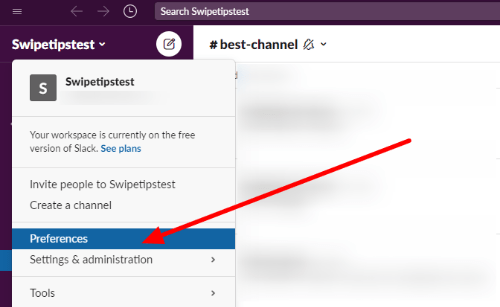
- Dirígete a las opciones de » Mensaje y multimedia «.
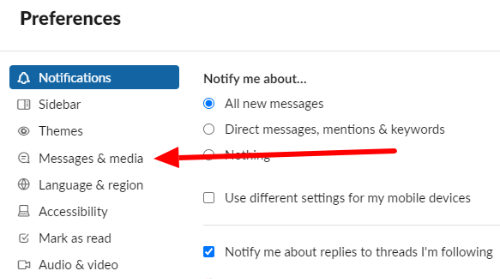
- Desplácese hacia abajo hasta la sección » Medios y enlaces en línea » y administre sus preferencias de vista previa.
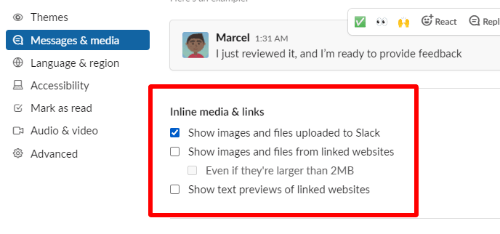
Puede optar por ocultar las vistas previas de texto, imágenes y archivos de los enlaces de sitios web compartidos por otros miembros del espacio de trabajo. También puede ocultar imágenes y archivos cargados en Slack en esta sección.
Tenga en cuenta que algunas aplicaciones e integraciones muestran vistas previas incluso si desmarca las preferencias de enlace en sus Preferencias. Puede eliminar manualmente las vistas previas haciendo clic en el ícono «x» que aparece cuando pasa el mouse sobre el enlace.
Desafortunadamente, no hay opción para deshabilitar las vistas previas de enlaces en la aplicación móvil. Sin embargo, puede desactivar las vistas previas de imágenes en la configuración de Preferencias de su dispositivo móvil.
Para envolverlo todo
Ahora que sabe cómo administrar sus preferencias de enlace, puede desactivar las vistas previas cuando lo desee. De esta manera, no verá ningún contenido de texto o imagen cuando alguien comparta un enlace de sitio web a un canal o conversación en su espacio de trabajo.
Recuerde siempre que puede cerrar manualmente las vistas previas de los mensajes en la aplicación de escritorio de Slack. Puede optar por eliminar aquellos que no considere relevantes para el canal o la conversación.
¡Eso es todo lo que tenemos en nuestra guía! Para obtener más consejos, trucos y tutoriales, visítenos con frecuencia y no olvide consultar nuestras publicaciones y actualizaciones diarias.